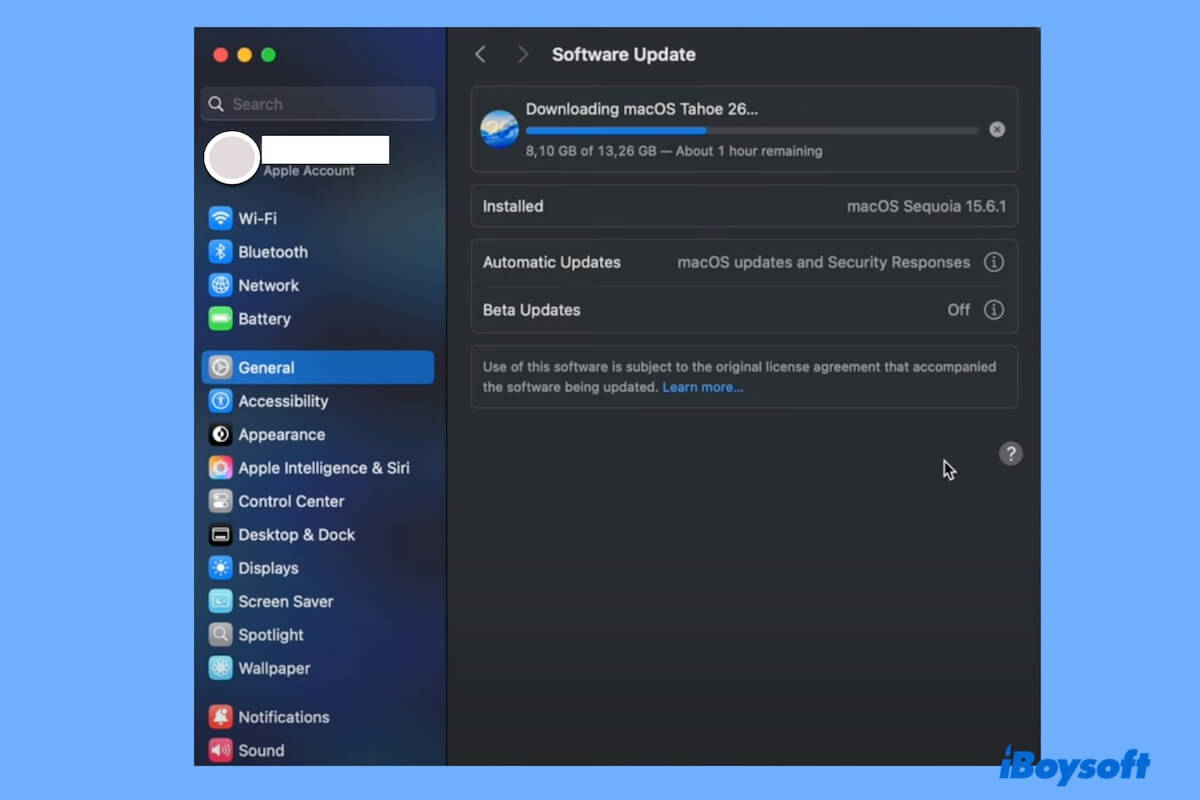Les nouvelles fonctionnalités de macOS Tahoe vous incitent à explorer. Malheureusement, vous constatez que vous ne pouvez pas télécharger macOS Tahoe sur votre Mac.
Conseils : Remarquez que l'échec/le blocage du téléchargement et un téléchargement lent sont différents. Ainsi, vérifiez d'abord si votre Mac ne peut vraiment pas télécharger Tahoe.
L' installeur de macOS Tahoe fait environ 16 Go et prend généralement entre 1 et 2 heures à télécharger, bien que cela dépende de la vitesse de votre connexion internet. Si le téléchargement progresse, même lentement, c'est normal.
Cependant, si vous rencontrez l'une des situations suivantes, cela indique que le téléchargement de macOS 26 est bloqué ou a échoué.
- Votre Mac est bloqué sur "Recherche de mises à jour".
- Vous recevez l'erreur "Une erreur s'est produite pendant la préparation de la mise à jour. Échec de la personnalisation de la mise à jour logicielle. Veuillez réessayer."
- Vous voyez l'erreur "Échec de la préparation de la mise à jour logicielle. Veuillez réessayer."
- Votre Mac reste bloqué lors de la préparation de macOS Tahoe.
- macOS Tahoe n'apparaît pas dans Mise à jour logicielle.
- Vous recevez le message "Une erreur s'est produite pendant le téléchargement des mises à jour sélectionnées".
- Le téléchargement de macOS Tahoe se fige à un certain moment pendant le téléchargement.
Dans ce cas, suivez simplement les solutions ci-dessous pour restaurer le téléchargement de macOS Tahoe.
Conseils : Au lieu de télécharger macOS Tahoe depuis la Mise à jour logicielle, vous pouvez télécharger directement l'installateur complet de macOS Tahoe.
Vérifiez si votre Mac prend en charge macOS Tahoe
Si macOS Tahoe n'apparaît pas dans la mise à jour logicielle ou reste bloqué sur "Vérification des mises à jour", votre Mac pourrait ne pas le prendre en charge. Par conséquent, vous ne pourrez pas télécharger macOS 26.
Pour confirmer, allez dans le menu Pomme > À propos de ce Mac, vérifiez les détails de votre Mac et voyez s'il figure dans la liste ci-dessous.
Modèles de Mac compatibles avec macOS 26 Tahoe:
- MacBook Air (Silicon Apple, 2020 et ultérieur)
- MacBook Pro (Silicon Apple, 2020 et ultérieur)
- MacBook Pro (13 pouces, 2020, Quatre ports Thunderbolt)
- MacBook Pro (16 pouces, 2019)
- Mac mini (2020 et ultérieur)
- iMac (2020 et ultérieur)
- Mac Studio (2022 et ultérieur)
- Mac Pro (2019 et ultérieur)
Partagez cette liste avec d'autres personnes pour les aider à vérifier si leur Mac prend en charge macOS Tahoe.
Vérifiez la connexion internet
Si votre connexion internet est instable ou faible, le téléchargement peut ralentir, se mettre en pause ou échouer avec des erreurs telles que :
"Échec de la préparation de la mise à jour logicielle. Veuillez réessayer."
"Une erreur s'est produite lors du téléchargement des mises à jour sélectionnées."
"Préparation de macOS Tahoe bloquée à 30 minutes restantes."
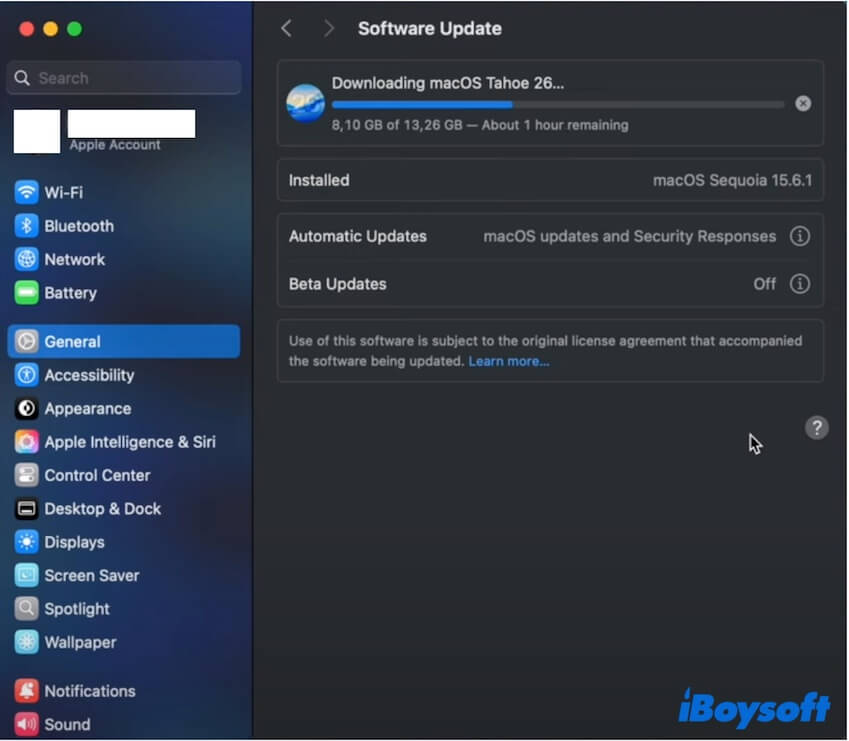
Pour résoudre ce problème, vous pouvez désactiver la connexion réseau, puis la réactiver, réactiver le Wi-Fi, passer à un autre réseau Wi-Fi, redémarrer votre routeur ou rapprocher votre Mac du routeur.
Vérifiez l'état des serveurs Apple
Si ce n'est pas la connexion internet le problème, vérifiez si l'échec du téléchargement de macOS Tahoe est dû à des serveurs Apple défaillants, bien que cela arrive rarement.
Allez sur la page État du système Apple. Si la lumière à côté de Mise à jour logicielle macOS est verte, le serveur fonctionne correctement. S'il affiche jaune ou rouge, le serveur Apple rencontre un problème. Attendez un moment jusqu'à ce qu'il revienne à la normale.
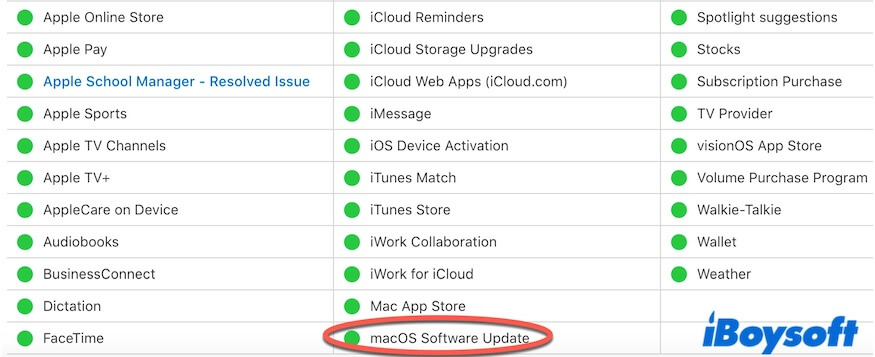
Redémarrez votre Mac
Parfois, un bug système temporaire peut empêcher le téléchargement de macOS Tahoe. Redémarrez simplement votre Mac pour rafraîchir le système et éliminer les erreurs temporaires. Ensuite, réessayez de télécharger macOS 26.
Libérez de l'espace sur votre Mac
Un espace de stockage suffisant sur votre Mac est l'une des exigences de base pour un téléchargement réussi de macOS Tahoe.
Si votre Mac ne télécharge pas macOS Tahoe, je vous suggère de nettoyer les fichiers et dossiers éparpillés. D'une part, cela résoudra le problème; d'autre part, cela garantira que votre Mac fonctionne correctement après l'installation du nouveau macOS.
Si vous pensez que le nettoyage manuel d'un Mac est complexe et chronophage, vous pouvez utiliser un nettoyeur Mac. iBoysoft DiskGeeker est un outil de gestion de disque multifonctionnel qui prend en charge la numérisation des fichiers indésirables sur votre Mac pour une suppression en un clic.
- Téléchargez, installez et ouvrez iBoysoft DiskGeeker sur votre Mac.
- L'outil analysera automatiquement les types de fichiers indésirables sur votre Mac.
- Après l'analyse, choisissez vos fichiers indésirables et cliquez sur Nettoyer pour les supprimer définitivement de votre Mac.

Après cela, vous constaterez que votre Mac a plus d'espace libre. Ensuite, vous pourrez essayer de re-télécharger macOS Tahoe.
Partagez cette méthode faisable avec d'autres personnes qui ne peuvent pas non plus télécharger macOS 26 Tahoe.
Essayez une autre façon de télécharger macOS Tahoe
Il existe plusieurs moyens de télécharger macOS Tahoe. Si vous ne pouvez pas télécharger macOS Tahoe depuis la mise à jour logicielle sur votre Mac, passez à l'une des méthodes suivantes.
① Télécharger macOS Tahoe depuis le centre de téléchargement
Cliquez sur le lien ci-dessous pour télécharger macOS Tahoe directement :
⬇️ Téléchargement macOS Tahoe (Installateur complet, ISO, DMG et VMDK inclus)
② Télécharger macOS Tahoe directement depuis le serveur d'Apple
Vous pouvez cliquer sur le lien direct ci-dessous pour obtenir rapidement l'installateur .pkg de macOS Tahoe depuis le serveur Apple. Notamment, une connexion stable et puissante à Internet est nécessaire pour établir la connexion avec le serveur Apple.
③ Télécharger macOS Tahoe avec Terminal
L'utilisation du Terminal pour télécharger macOS Tahoe est une alternative courante lorsque vous êtes bloqué lors du téléchargement de macOS Tahoe. Cette méthode permet en fait à votre Mac d'établir directement une connexion avec les serveurs de mise à jour logicielle officiels d'Apple et de télécharger directement l'installateur à partir de là.
- Ouvrez le Terminal sur votre Mac.
- Entrez la commande ci-dessous et appuyez sur Retour pour vérifier les installateurs complets disponibles pour votre Mac.
softwareupdate --list-full-installers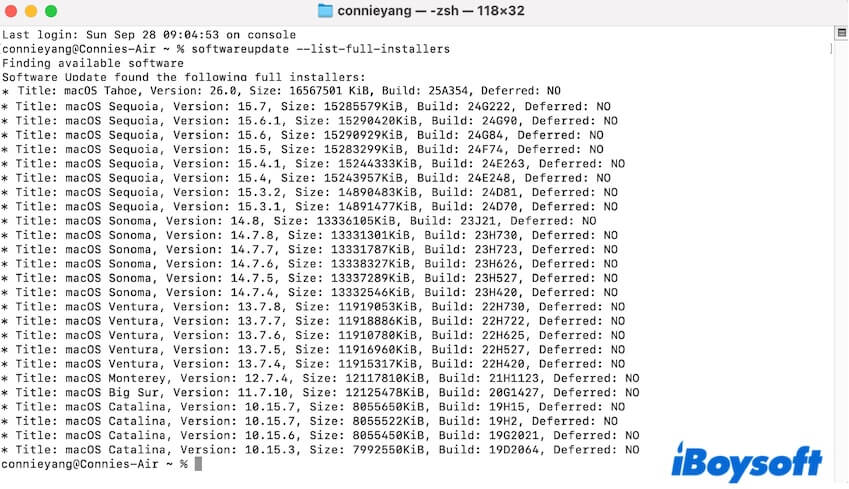
- Entrez la commande suivante pour télécharger macOS Tahoe. Remplacez "numéro de version" par la dernière version de macOS Tahoe dans la liste ci-dessus.
softwareupdate --fetch-full-installer --full-installer-version 26.0 - Attendez que macOS Tahoe soit téléchargé. Pendant le processus, laissez l'écran de votre Mac allumé.
Ensuite, vous pouvez trouver l'installateur complet de macOS Tahoe dans le dossier Applications de votre Mac.
Si les solutions ci-dessus vous aident à sortir de l'impasse du téléchargement bloqué ou de l'échec de macOS Tahoe, partagez-les avec plus de personnes.
Pourquoi mon Mac ne me permet-il pas de télécharger macOS Tahoe ?
Divers problèmes peuvent empêcher votre Mac de télécharger macOS Tahoe. Ainsi, les raisons sont diverses, notamment :
- Votre Mac est incompatible avec macOS Tahoe.
- La connexion internet est instable ou interrompue.
- Le serveur Apple est hors service.
- Votre Mac n'a pas assez d'espace pour stocker l'installateur complet.
- Il y a des erreurs temporaires dans le système.
FAQ sur l'impossibilité de télécharger macOS Tahoe sur Mac
- QComment télécharger macOS Tahoe?
-
A
Il existe plusieurs façons de télécharger macOS Tahoe:
Téléchargez macOS Tahoe depuis Mise à jour logicielle. Cliquez sur le menu Apple > Préférences Système > Général > Mise à jour logicielle.
Téléchargez macOS Tahoe depuis l'App Store. Recherchez macOS Tahoe, puis cliquez sur le bouton Obtenir à côté.
Téléchargez macOS Tahoe directement depuis le serveur Apple. Ouvrez Terminal et exécutez la commande: softwareupdate --fetch-full-installer --full-installer-version 26.0
- QPourquoi je ne peux pas installer macOS Tahoe sur Mac Studio M3 Ultra?
-
A
Cela est causé par les bugs du pilote Apple Neural Engine (ANE) ou de la vérification matérielle. Ou, par l'erreur de firmware inconnue ou l'échec de la mise à jour du firmware. Maintenant, ce problème a été résolu dans macOS 26.0.1. Vous pouvez mettre à jour votre Mac vers macOS 26.0.1.